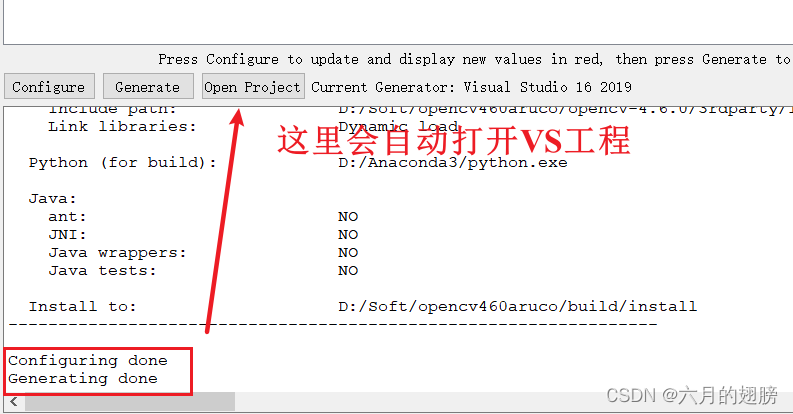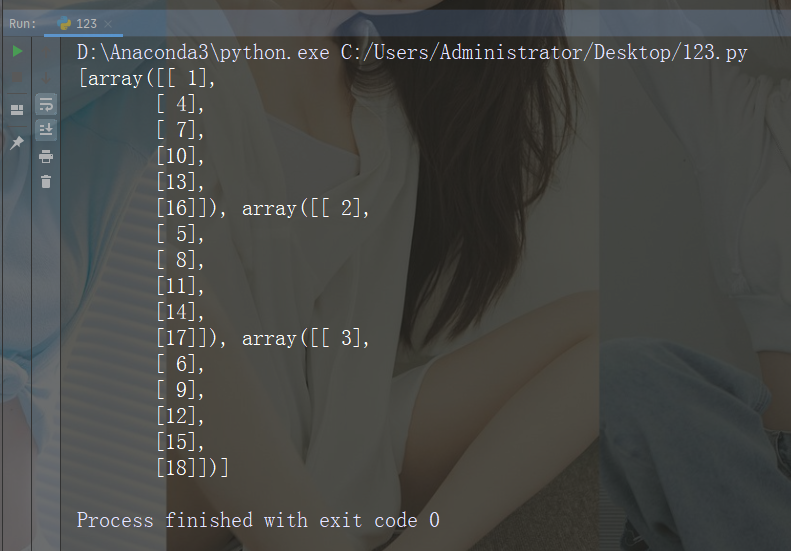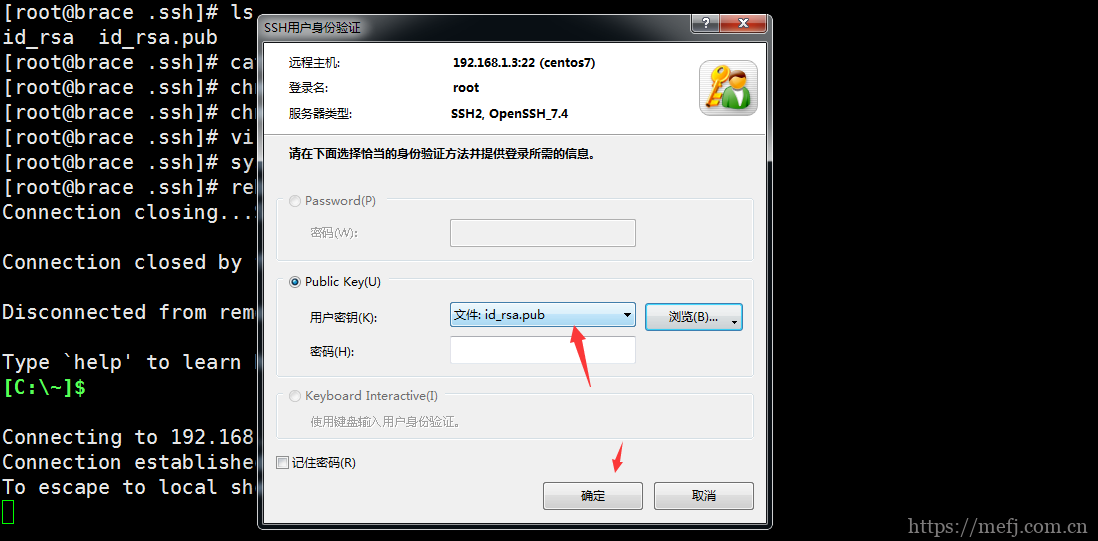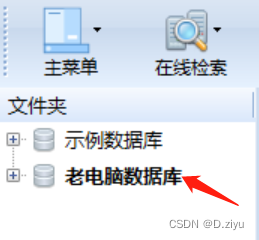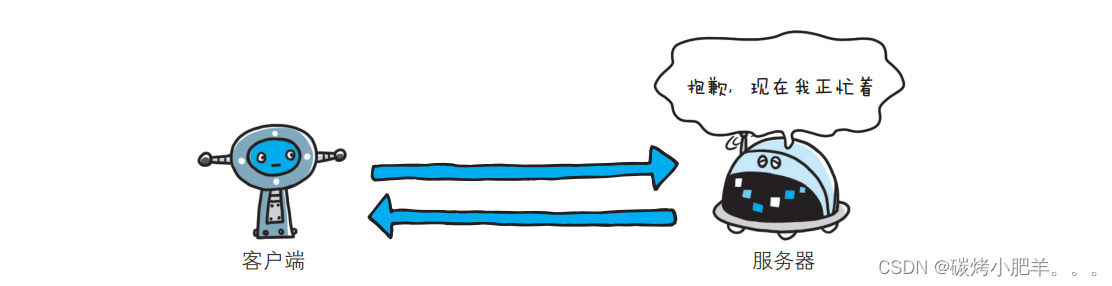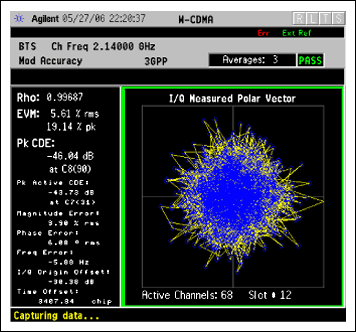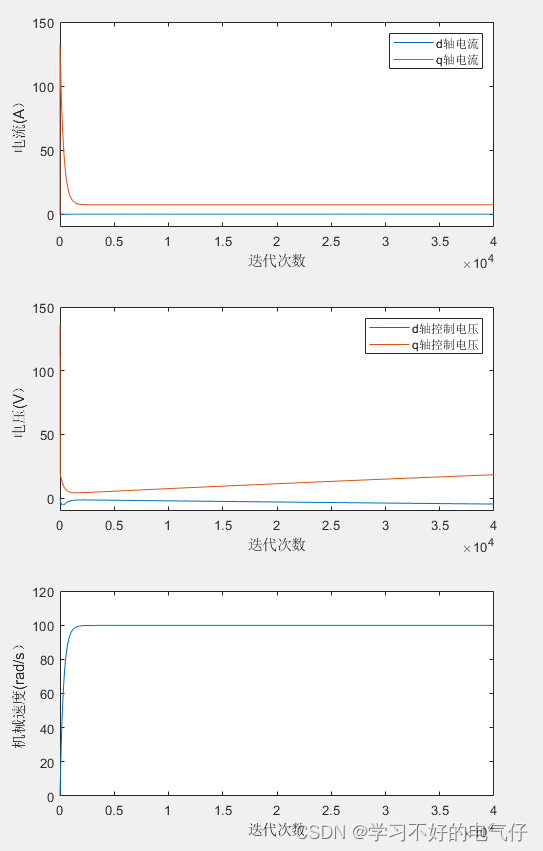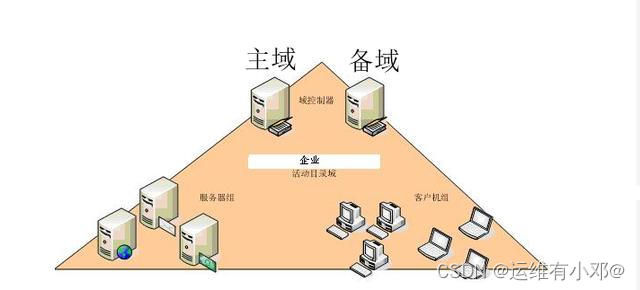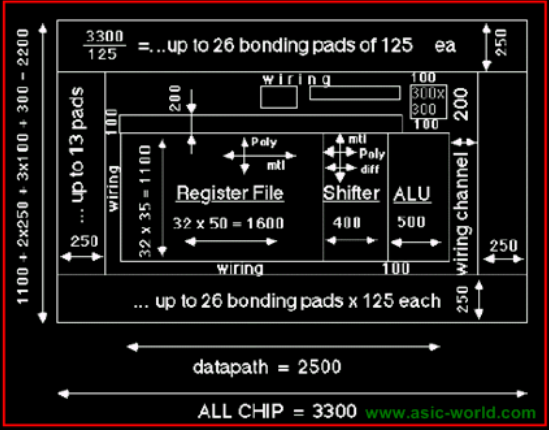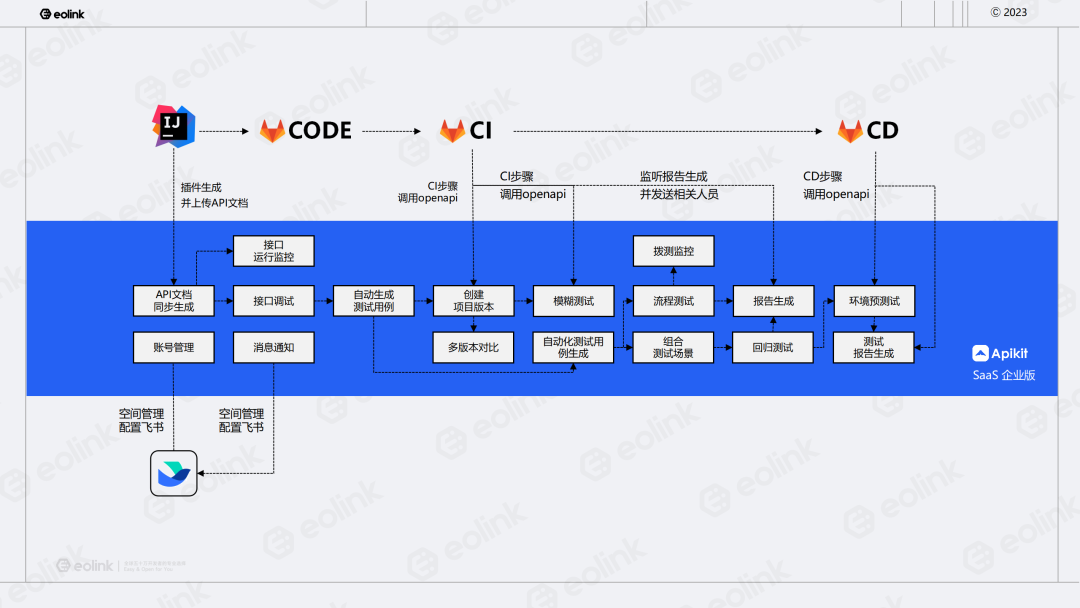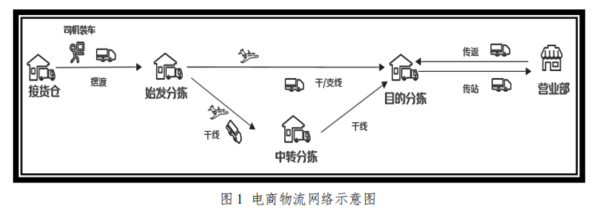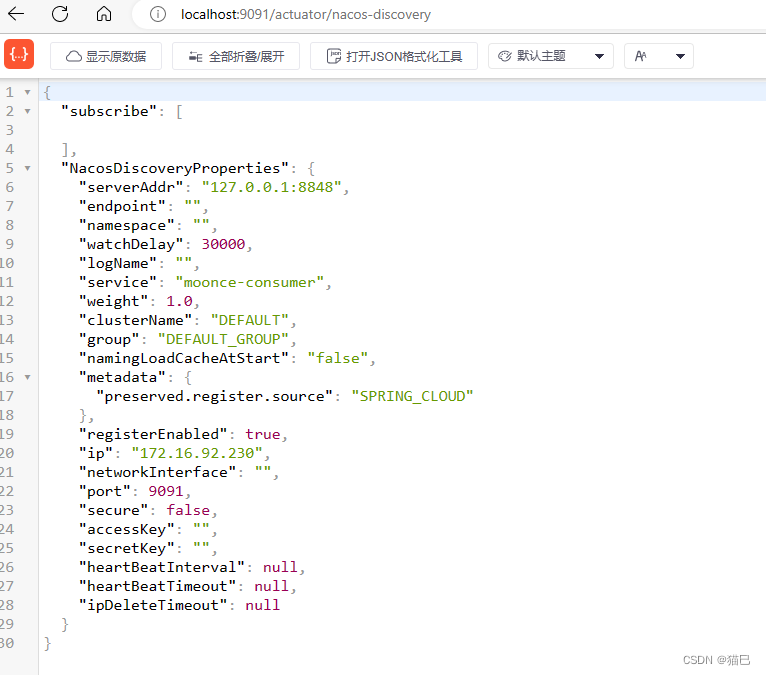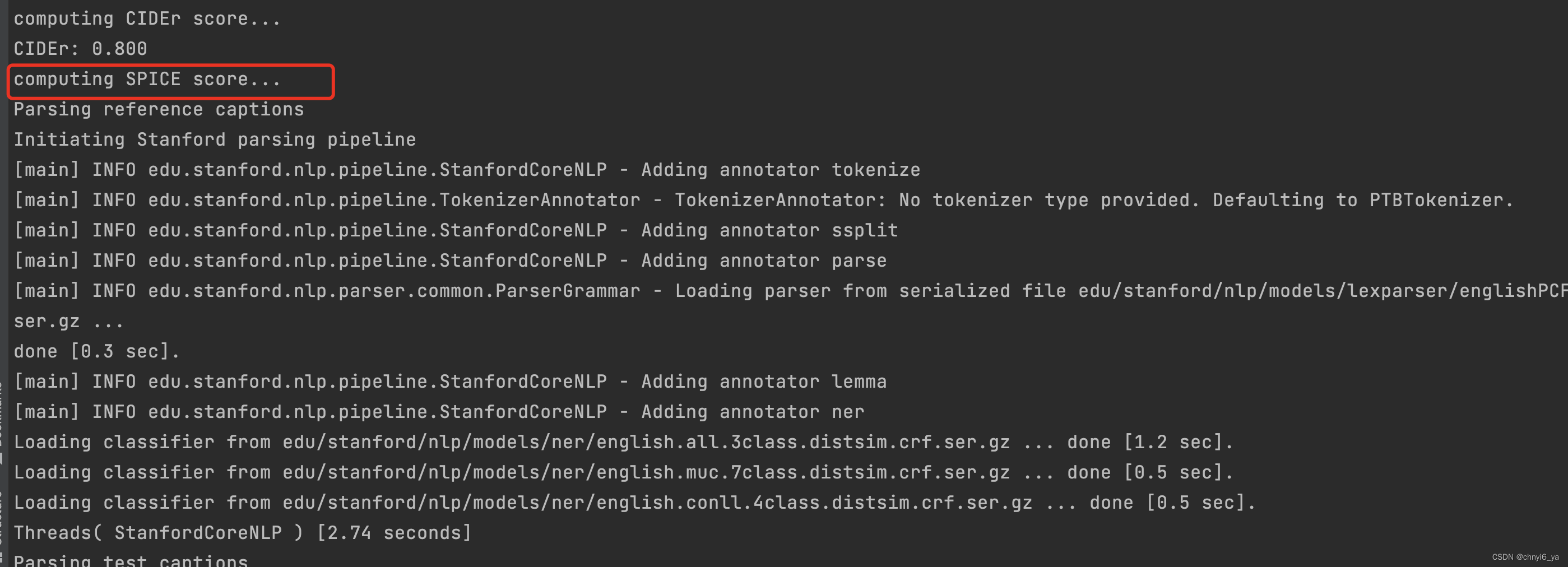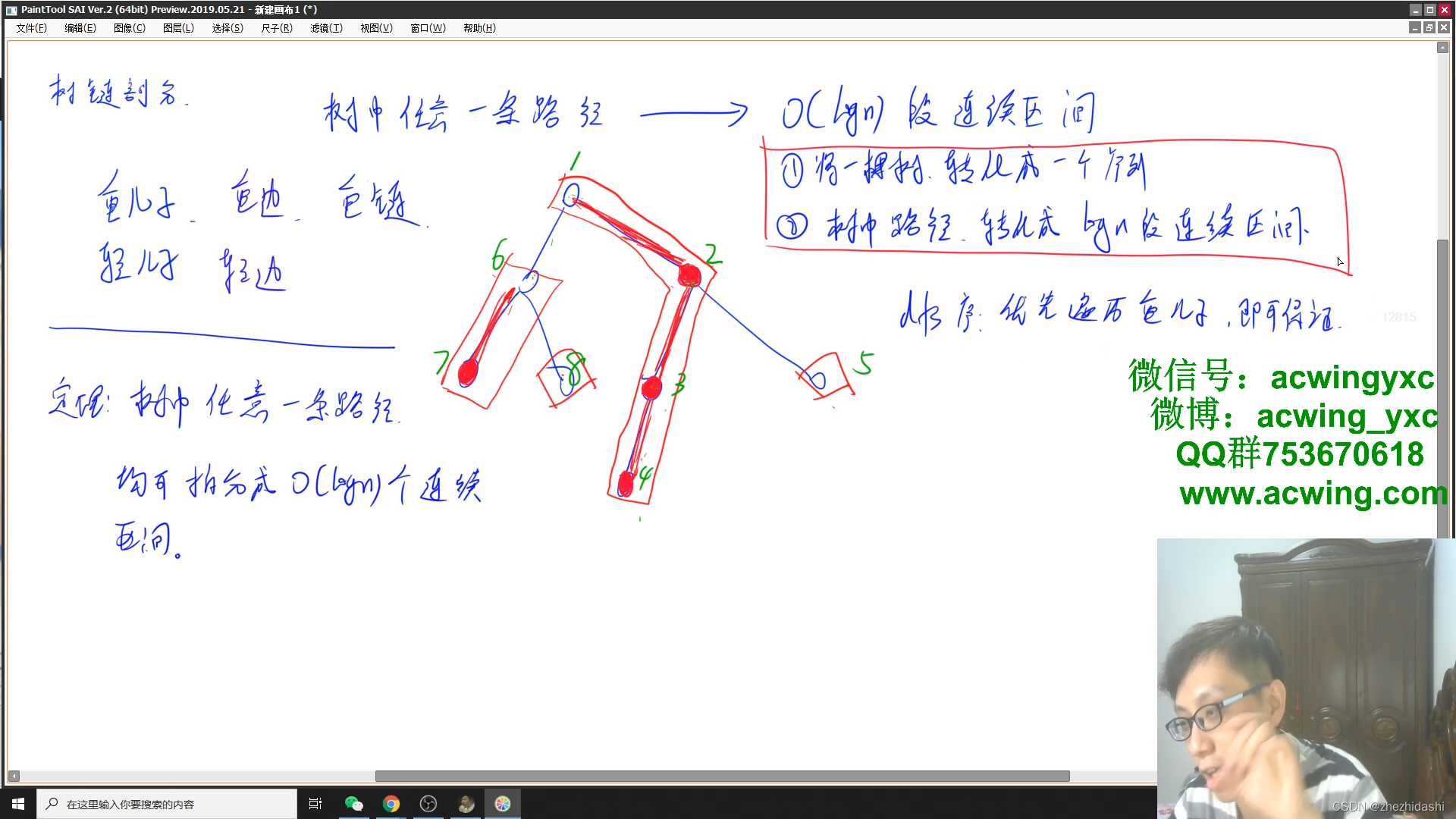主要参考:Windows10+Cmake+VS2019编译opencv(超级详细)_vs编译opencv_乐安世家的博客-CSDN博客
OpenCV:Releases - OpenCV
想直接简单使用的话,不需要自己编译,下载编译好的就可以

假如需要用到opencv-contrib模块中的一些功能就需要自己编译一下。
下面这位好人链接里也有OpenCV的包和opencv-contrib模块可以下载
Index of /opencv/

当然去GitHub上下载一样
GitHub - opencv/opencv_contrib at 4.6.0
全部下载好后,如下,build文件夹为自己创建的。
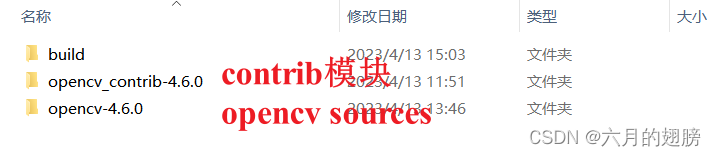
打开cmake,如下设置路径,点击configure 之后选择VS的版本和平台(X64为例)
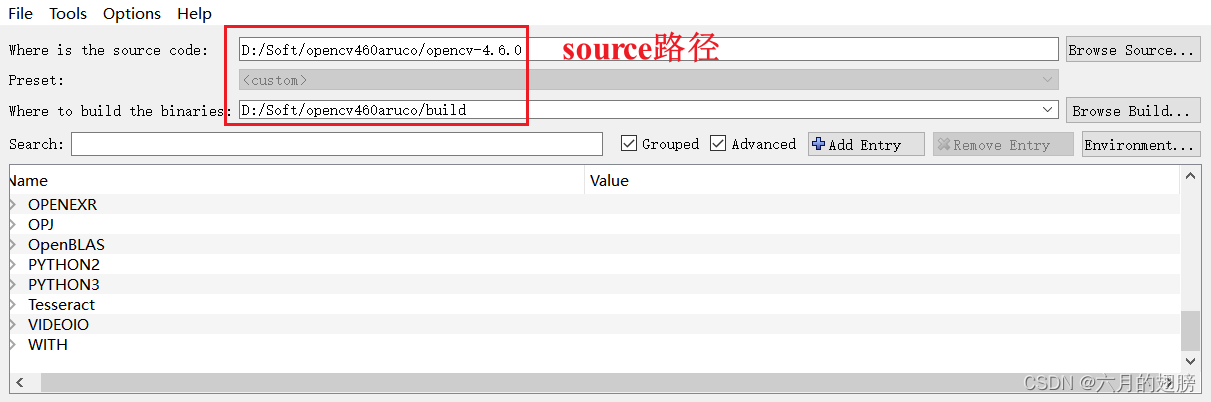
configure 这一步会有很多报错,无所钓位。慢慢看。
报错日志在build文件夹下面

多数报错基本都是文件下载失败,需要手动下载,我们就到指定地址下将文件下载下来,然后放到对应路径下,保存对应的文件名就行。一般来说,对应的文件夹下面都已经有了对应的文件,只是大小为0Kb,就是下载失败的意思。文件名前面的一串数字是文件的MD5值。

【注】有些下载地址用迅雷下不来,这种就直接在浏览器里下载。遇到一些文件,浏览器不会直接下载的,一般是文本文件之类的,就直接ctrl+s保存到指定目录再重命名即可。
直到configure不再报错。
接下来选择我们需要的东西
>在搜索框里搜索cuda。全点上勾。
>再搜索opencv_world,打√这个的作用就是,把所有的包整合到一起,这样虽然会造成一些包的颓余,但是个人觉得更方便一点,要不然在后期使用的时候要添加很多.lib包。
>再搜索OPENCV_ENABLE_NONFREE,将其打上勾
>再搜索OPENCV_EXTRA_MODULES_PATH,将咱们下载好的opencv_contrib文件夹的路径添加进去要精确到models
然后再次configure,还会有很多错,基本还是文件下载的问题。依次下载就好。
解决完所有报错后,输入自己的显卡算力,但是我这里默认都已经有了,不用写了。

>>>>>>>>>>>>
假如确需查看显卡算力的话,默认已经安装了cuda,然后找到安装目录
C:\Program Files\NVIDIA GPU Computing Toolkit\CUDA\v11.1\extras\demo_suite
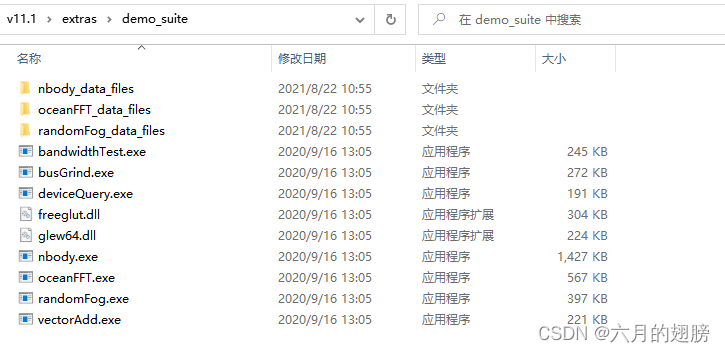
在这里进入cmd,输入deviceQuery.exe

<<<<<<<<<<<<
全部搞定之后,就可以Generate了。
但是我Generate的时候又有了一个ade文件的错误。
参考:cmake编译OpenCV无法下载ADE文件_YannicHe的博客-CSDN博客
还是文件下载的问题,总之,文件下载好,文件名和MD5值要正确。
Generate同样无错成功后,打开工程